Supponiamo di avere una connessione con la WindTre, ebbene per prima cosa dobbiamo procurarci la Password di accesso al servizio VoIP. Per ottenerla dobbiamo chiamare il servizio clienti al 159 e lo possiamo fare anche con un cellulare di un altro operatore perché si tratta di un numero gratuito. Quando ci risponderanno dobbiamo specificare all’addetto che ci serve la password per l’accesso al servizio di telefonia VoIP. A questo punto apriranno una segnalazione e in due o tre giorni verremo contattati da un tecnico che ci fornirà la suddetta.
Installazione e configurazione telefono
Adesso che abbiamo la password su come configurare modem parametri telefono WindTre per il VoIP, passiamo all’atto pratico. Per prima cosa dobbiamo collegare il telefono al modem. Va precisato che non c’è bisogno di un telefono di ultima generazione, ma va bene qualsiasi telefono a toni. Che sia un vecchio Sirio 2000 o un cordless dimenticato in un cassetto questo non importa, l’importante e che sia funzionante e nel caso del cordless abbia delle batterie nuove. Nel caso del modem in oggetto dovrete collegarlo ad una delle porte “Phone” poste sul retro del modem come nell’immagine 1
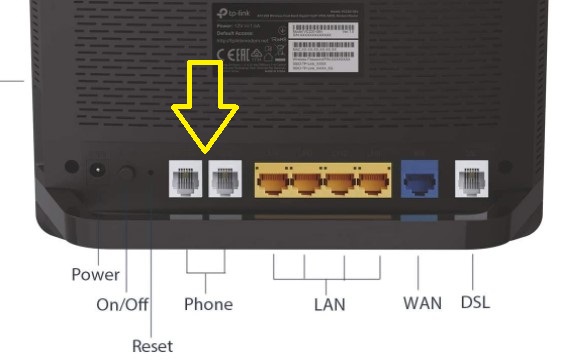
Fatto questo accediamo al modem dal browser del nostro computer o dallo smartphone digitando nella barra degli indirizzi il numero 192.168.1.1 e inseriamo la username e la password del nostro modem. Nella schermata successiva dobbiamo cliccare sulla Tab “Avanzate” posta in alto e poi nell’elenco a sinistra cliccate su Telefonia e poi su Numeri Telefono (immagine 2 freccia rossa) e fare clic su Aggiungi (immagine 2 freccia blu).

Nella schermata che si aprirà dovrete inserire i parametri seguenti nei rispettivi campi per poter configurare il vostro telefono:
Numero telefono: 39 seguito da numero di telefono o directory number (senza spazi)
Registro indirizzo: voip.windtre.it
ID autenticazione: 39 seguito da numero di telefono o directory number (senza spazi)
Password: Password
SIP proxy: windtre.it
Outbound proxy: voip.windtre.it
Registro via outbound proxy: togliete il segno di spunta per renderlo “Non attivo”
Se tutto è andato a buon fine avrete una schermata simile a quella dell’immagine 3. Cliccate sul tasto “OK” per salvare le impostazioni nel modem che si collegherà al vostro provider. Se tutto è andato a buon fine si accenderanno i due led a forma di cornetta telefonica sul vostro modem.

